iTunesの機能に関するTips
プレイリストから直接曲を削除する
option+delete (Windowsの場合はShift+Del)
iTunes Matchに関するTips
最大25,000曲までのMatchをうまく使う
iTunes Matchでは25,000曲まで同期することができる。従ってiTunesライブラリに25,000を超える曲がある場合は、同期しない曲を何らかの方法で指定したい。しかしiTunes Matchはミュージックライブラリ全体を同期し、範囲を変更することができない。次のいずれかの方法で同期から除外することができる
iTunesライブラリを分ける(非推奨)
分けるのも切り替えて使うのも、かなり面倒。(optionを押しながらiTunesを起動するとライブラリを選択できる)
メディアの種類をオーディオブックに変更する
iTunesのミュージックライブラリ上、あるいはプレイリスト上で曲の情報を表示し、「オプション」タブから「メディアの種類」を変更できる。これで「オーディオブック」に変更する。オーディオブックになった曲はミュージックライブラリからオーディオブックライブラリに移動するため、iTunes Matchの同期対象にならない。なお、音質に影響はない。 「メディアの種類」のドロップダウンがグレーアウトされていて変更できない場合、ファイルが既にiTunes Matchで同期済みの可能性がある。その場合はiTunesのStoreメニューからいったんiTunes Matchをオフにし、メディアの種類を変更してから再びオンにすればよい。
ビットレートロンダリング
iTunes Matchで同期された曲については可能だが、マッチした (Matched) 曲に限る模様。
「ビットレートロンダリング」とは
iTunes Matchクラウド上に存在する楽曲データはデフォルトで256kbps/44.1kHzのAACファイル。そのため、例えばローカルのライブラリに入っている曲が128kbpsでiTunes Matchに同期した場合、同期後にローカルから該当曲(128kbps)を削除し(option+deleteで削除。ファイルも削除)、クラウドからダウンロードすることで256kbpsにすることができる。これをビットレートロンダリングというらしい。
Matchedステータス以外の楽曲をロンダリングできないわけ
ローカルの楽曲とクラウド上の楽曲がマッチすると「Matched」ステータスとなり、クラウド上から256kbpsの該当曲をPC、Mac、iOS端末などでいつでもダウンロードできるようになる。ただしマッチしなかった場合、「メディアの種類がミュージックビデオではない」「ビットレートが極端に低くない」「曲の再生時間が極端に短くない」という条件を満たせば、ローカルの楽曲がクラウドにアップロードされ、「アップロード済み (Uploaded)」ステータスとなる。 マッチもアップロードもされなかった曲はそもそもローカルにしか存在しないので当然ロンダリングできないが、Uploadedステータスの曲はiTunes Matchによってそれが世界で最初にクラウドに登録された曲という認識であるから、アップロードされたファイルそのものがダウンロードできることになる。つまりロンダリングできない。
iCloudステータスが空白(空欄)になってしまった場合
空白になるとまったく同期できない。たまにそんな状態になる曲がある。この場合は:
- iTunes Matchの同期中でないことを確認する
- iCloudステータスが空白の曲を右クリックし、Finerで表示(Windowsの場合はエクスプローラーで表示?)を選択する。
- iTunes上で曲を削除(option+delete)する
- 元のファイルを削除するかどうか聞かれるので、削除しない
- 削除した曲がiTunes上でグレーアウトされた状態になり、iCloudからダウンロードするアイコンが表示される。(ローカルにファイルが無く、クラウドに存在している状態を示す)
- グレーアウトされた楽曲を削除(option+delete)する。確認ダイアログが表示されるので削除する選択をする。
- iTunesから完全に曲名が見えない状態になっていることを確認する
- 上記手順であらかじめFinderで開いておいたフォルダから削除した曲をiTunesのミュージックライブラリにドラッグ&ドロップする
- iCloudステータスが「Waiting」になるはず
- StoreメニューからiTunes Matchの同期を実行する
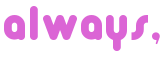

コメント